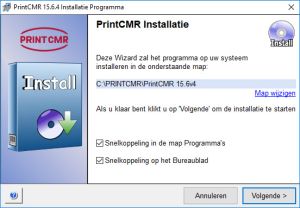|
Windows ve Mac:
Güncellemeye başlama: daima mevcut olandan başla PrintCMR versiyonu!
1. Açık PrintCMR normal kullanım için yapacağınız gibi.
Ana menü bir Güncelleme seçeneği içerir. Bu seçeneği tıklayın.
PrintCMR Windows için ve PrintCMR Mac için şimdi adlı bir dosyayı kopyala PrintCMRoldVersion.fmp12, masaüstünüze.
Bu dosya bir sonraki sürüme aktarılması gereken tüm ilgili verileri içerir.
2. Sonraki, PrintCMR güncellemeyi gösteren bir ekran görüntüler download. Bu bağlantıya tıklayın: web tarayıcınız download İnternetten en son sürüm.
3. İçin yeni Kurulum dosyasını aldınız. PrintCMR: bu dosyayı başlatın ve talimatları izleyin.
Konumunu değiştirebilirsiniz. PrintCMR yüklenecek. PrintCMR ihtiyaç duyduğu tüm verileri masaüstünüzden alacaktır.
iPad kullanıcıları, konumlarını değiştiremez PrintCMR; bu daima otomatik olarak ayarlanacaktır. PrintCMR.
Mac kullanıcıları, sıkıştırmasından sonra en uygun klasöre kopyalanabilecek bir ZIP dosyası alırlar.
4. Windows Kurulumu yeni olup olmadığını sorar PrintCMR sürüm başlatılmalıdır. Bu seçeneği etkinleştirin.
Bu arada, Kurulum prosedürü masaüstünüzde ve Windows menüsünde kısayollar oluşturdu.
5. İlk kez başlatıldığında, yeni sürüm PrintCMR otomatik olarak arayacak PrintCMRoldversion.fmp12 masaüstünüzde. Bu, yanlışlıkla demo verilerini kullanmak zorunda olduğunuz bir durumdan kaçınır.
PrintCMR İçe aktarma prosedürüne ait verilerin yakın zamanda olmasını sağlamak için bir doğrulama kontrolü gerçekleştirir.
6. Bu prosedür tamamlandıktan sonra, yeni PrintCMR sürüm kullanıma hazır. Eski versiyonu PrintCMR hala Windows veya Mac sisteminizde saklanacaktır. Yeni sistemin doğru çalıştığını kontrol ettikten sonra, eski sürümü kaldırabilirsiniz.
Adlı bir dosya bulacaksınız. PrintCMRiPad'inizde güncelleme yapın. İşlem başarıyla gerçekleştirildikten sonra bu dosya kaldırılabilir.
İOS'ta Mobil (iPhone ve iPad): Cihazınıza Filemaker Go uygulamasını yükleyin.
App Store'dan cihazınıza Filemaker Go (mevcut en yüksek sayı) uygulamasını yükleyin.
Mobil: Eski cihazdan veri aktarma PrintCMR yeni Filemaker Go uygulamasına
1. iTunes'u kullanarak dosyayı kopyalayabilirsiniz PrintCMR.fmp12 PRINTCMR uygulamasını bilgisayarınıza yükleyin (Windows veya Mac).
2. iTunes'u kullanarak: PrintCMR.fmp12 dosyasını cihazınızdaki Filemaker Go uygulamasına ekleyin.
Mevcut bir dosyanın üzerine yazabileceğinizi lütfen unutmayın, geri döndürmek mümkün değildir.
Dosyayı kopyaladıktan sonra, aşağıda gösterilen güncelleme prosedürünü izleyin.
Mobil, güncelleme başlatma: Başlat downloading PrintCMR dosyası.
1. iPhone veya iPad'inizle açın. PrintCMR web sitesinde, Download düğmesine basın.
Filemaker Go zaten yüklüyse, download arasında PrintCMR dosyası.
2. Sonra download bittiğinde dosyayı Filemaker Go uygulamasıyla açın.
3. PrintCMR güncelleme prosedürünü otomatik olarak başlatacaktır.
Demo verilerini kullanmak istiyorum, ancak program benden yapmamı engelliyor
Başladığında PrintCMR ilk kez (kurulumdan hemen sonra), yazılım olup olmadığını kontrol eder. PrintCMRoldversion.fmp12 masaüstünüzde mevcut.
Bu dosyayı silerseniz, PrintCMR ilk kez başlatıldığında demo verilerle çalışma seçeneği sunacak.
İPad veya iPhone'uma bir test ortamı kurmak istiyorum
İPad veya iPhone yalnızca bir örneğine izin verir PrintCMR cihazınızda.
PrintCMR yeniden adlandırılırsa çalışmayacak. Bu, güncelleme işleminin başarıyla gerçekleştirilebilmesi için yapılmıştır.
Yani bir "kopya" nın saklanması mümkün değildir.
Peki ya verilerim, her zaman erişilebilir durumda mı?
Programcılarımız, eski verilerinizin her zaman yeni güncellemeye aktarılmasını sağlamak için adımlar attı.
Bu, mevcut sürüme kadar geriye dönük olarak uygulanır. Örneğin, doğrudan 12.0v4 sürümünden 13.0v1 sürümüne aktarabilirsiniz.
Yeni formu güncellemeden kullanabilir miyim?
Düzenli olarak yeni formlar eklenir. PrintCMR.
Bu formlar yazılımda programlanmıştır ve kullanılamaz. PrintCMR güncelleme yapmadan.
Güncellemeden sonra eski formlar hala kullanılabilir mi?
geliştiricileri PrintCMR Bu konuda geniş düşünce verdik.
Bazı formlar, kısa sürede değişebilecek yasalara uymak zorundadır. Yeni bir sürümü PrintCMR Mevcut bir forma farklı bir düzen verildiğini öğrenir keşfetmez kullanılabilir hale getirilir.
Böylece otomatik olarak değiştirilen forma dönüştürebilirsiniz. Eski düzenlemenin, güncellemeden sonra, yasaların gerektirdiği şekilde kullanılamayacağını unutmayın. Bu geçiş döneminde bir sorun olabilir.
Mevzuat ekstra (yeni) formlar gerektirdiğinde, yeni bir versiyonda sunulacaktır.